Trước khi bắt đầu thêm quy trình xác minh giấy phép cho ứng dụng của mình, bạn cần thiết lập tài khoản xuất bản trên Google Play, môi trường phát triển và mọi tài khoản thử nghiệm cần thiết để xác minh cách triển khai.
Thiết lập Tài khoản nhà xuất bản
Nếu chưa có tài khoản nhà xuất bản cho Google Play, thì bạn cần đăng ký bằng Tài khoản Google của mình và đồng ý với điều khoản dịch vụ của Google Play.
Để biết thêm thông tin, hãy xem phần Bắt đầu sử dụng Tính năng xuất bản.
Nếu bạn đã có tài khoản nhà xuất bản trên Google Play, hãy sử dụng Play Console để thiết lập quy trình cấp phép.
Bằng cách sử dụng Google Play Console, bạn có thể:
- Lấy một khoá công khai dành riêng cho ứng dụng để cấp phép
- Gỡ lỗi và kiểm thử quá trình triển khai cấp phép của ứng dụng trước khi phát hành
- Phát hành ứng dụng mà bạn đã thêm tính năng hỗ trợ cấp phép
Các chế độ cài đặt quản trị dùng cho việc cấp phép
Bạn có thể quản lý một số chức năng kiểm soát quản trị đối với việc cấp phép trên Google Play trong Play Console. Các chức năng kiểm soát này cho phép bạn:
- Thiết lập nhiều "tài khoản thử nghiệm", được xác định bằng địa chỉ email. Máy chủ cấp phép cho phép người dùng đăng nhập vào các tài khoản thử nghiệm trên một thiết bị hoặc trình mô phỏng để gửi thông tin kiểm tra giấy phép và nhận phản hồi thử nghiệm tĩnh. Bạn có thể thiết lập tài khoản tại trang Chi tiết tài khoản của Play Console.
- Định cấu hình phản hồi thử nghiệm tĩnh do máy chủ gửi đi khi nhận được thông tin kiểm tra cấp phép đối với một ứng dụng được tải lên tài khoản nhà xuất bản, từ người dùng đăng nhập vào tài khoản nhà xuất bản hoặc tài khoản thử nghiệm. Bạn có thể thiết lập phản hồi thử nghiệm trong trang Chi tiết tài khoản của Play Console.
- Lấy khoá công khai của ứng dụng để cấp phép. Khi triển khai việc cấp phép trong một ứng dụng, bạn phải sao chép chuỗi khoá công khai vào ứng dụng đó. Bạn có thể lấy khoá công khai của ứng dụng để cấp phép trong trang Dịch vụ và API (dưới phần Tất cả ứng dụng).
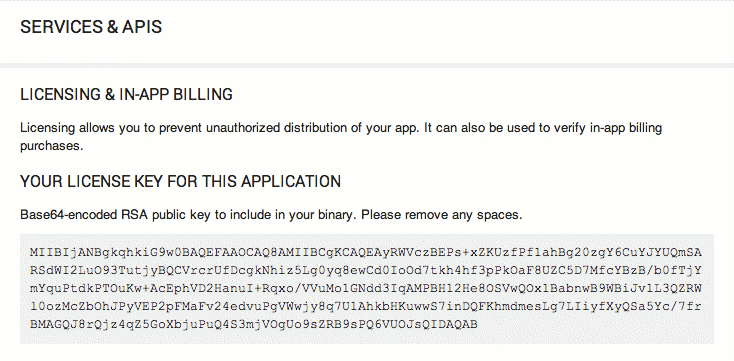
Hình 1. Khoá cấp phép của một ứng dụng hiện có trên trang Dịch vụ và API trong Play Console.
Để biết thêm thông tin về cách làm việc với các tài khoản thử nghiệm và phản hồi thử nghiệm tĩnh, hãy xem bài viết Thiết lập môi trường thử nghiệm bên dưới.
Thiết lập môi trường phát triển
Việc thiết lập môi trường để cấp phép bao gồm các tác vụ sau:
- Thiết lập môi trường thời gian chạy để phát triển
- Tải LVL xuống SDK của bạn
- Thiết lập Thư viện xác minh quá trình cấp phép
- Đưa dự án thư viện LVL vào ứng dụng của bạn
Các phần dưới đây mô tả những tác vụ này. Sau khi hoàn tất thiết lập, bạn có thể bắt đầu Thêm quá trình cấp phép vào ứng dụng của mình.
Để bắt đầu, bạn cần thiết lập một môi trường thời gian chạy thích hợp để vận hành, gỡ lỗi cũng như kiểm thử quá trình triển khai việc kiểm tra và thực thi giấy phép trên ứng dụng của bạn.
Thiết lập môi trường thời gian chạy
Như đã mô tả trước đó, các ứng dụng kiểm tra trạng thái cấp phép không phải bằng cách liên hệ trực tiếp với máy chủ cấp phép mà bằng cách liên kết với một dịch vụ do ứng dụng Google Play cung cấp và bắt đầu yêu cầu kiểm tra giấy phép. Sau đó, dịch vụ Google Play sẽ xử lý quá trình liên lạc trực tiếp với máy chủ cấp phép và cuối cùng là định tuyến nội dung phản hồi tới ứng dụng của bạn. Để gỡ lỗi và kiểm thử quá trình cấp phép trong ứng dụng, bạn cần thiết lập môi trường thời gian chạy có dịch vụ của Google Play cần thiết để ứng dụng của bạn có thể gửi yêu cầu kiểm tra giấy phép tới máy chủ cấp phép.
Bạn có thể sử dụng hai loại môi trường thời gian chạy:
- Thiết bị chạy bằng Android có ứng dụng Google Play, hoặc
- Trình mô phỏng Android chạy Tiện ích bổ sung API của Google, API cấp 8 (bản phát hành 2) trở lên
Chạy trên một thiết bị
Để sử dụng một thiết bị chạy Android vào việc gỡ lỗi và kiểm thử quá trình cấp phép, thiết bị đó phải:
- Chạy trên phiên bản Android 1.5 trở lên (API cấp 3 trở lên), và
- Chạy một hình ảnh hệ thống mà trên đó ứng dụng khách Google Play được cài đặt trước.
Nếu Google Play không được cài đặt trước trong hình ảnh hệ thống thì ứng dụng của bạn sẽ không thể giao tiếp với máy chủ cấp phép của Google Play.
Để biết thông tin chung về cách thiết lập thiết bị sử dụng cho việc phát triển ứng dụng Android, hãy xem phần Sử dụng thiết bị phần cứng.
Chạy trên trình mô phỏng Android
Nếu không có sẵn thiết bị thì bạn có thể sử dụng trình mô phỏng Android để gỡ lỗi và kiểm thử quá trình cấp phép.
Do các nền tảng Android được cung cấp trong SDK Android không bao gồm Google Play, nên bạn cần tải Nền tảng bổ sung API của Google với API cấp 8 (trở lên) xuống trong kho lưu trữ SDK. Sau khi tải tiện ích bổ sung xuống, bạn cần tạo cấu hình AVD sử dụng hình ảnh hệ thống nói trên.
Tiện ích bổ sung API của Google không bao gồm toàn bộ ứng dụng Google Play. Tuy nhiên, tiện ích có cung cấp:
- Dịch vụ nền của Google Play triển khai giao diện từ xa
ILicensingServiceđể ứng dụng của bạn có thể gửi thông tin kiểm tra giấy phép qua mạng tới máy chủ cấp phép. - Một tập hợp các dịch vụ tài khoản cơ bản cho phép bạn thêm một Tài khoản Google trên AVD và đăng nhập bằng thông tin xác thực cho tài khoản nhà xuất bản hoặc tài khoản thử nghiệm của bạn.
Việc đăng nhập bằng tài khoản nhà xuất bản hoặc tài khoản thử nghiệm cho phép bạn gỡ lỗi và kiểm thử mà không cần phát hành ứng dụng. Để biết thêm thông tin, hãy xem bài viết Đăng nhập vào tài khoản được uỷ quyền bên dưới.
Một số phiên bản tiện ích bổ sung API của Google có sẵn thông qua Trình quản lý SDK, nhưng chỉ phiên bản dành cho Android 2.2 trở lên mới có các dịch vụ Google Play cần thiết.
Để thiết lập một trình mô phỏng cho việc thêm quá trình cấp phép vào ứng dụng, hãy làm theo các bước sau:
- Chạy Trình quản lý SDK Android, có trong trình đơn Công cụ Android Studio (Tools > Android > SDK Manager) (Công cụ > Android > Trình quản lý SDK) hoặc bằng cách thực thi
<sdk>/tools/android sdk. - Chọn và tải Google API xuống cho phiên bản Android mà bạn muốn nhắm đến (phải là Android 2.2 trở lên).
- Sau khi quá trình tải xuống hoàn tất, hãy mở Trình quản lý AVD có trong trình đơn Công cụ Android Studio (Tools > Android > AVD Manager) (Công cụ > Android > Trình quản lý AVD) hoặc bằng cách thực thi
<sdk>/tools/android avd. - Trong cửa sổ Android Virtual Device Manager (Trình quản lý thiết bị Android ảo), hãy chọn + Create Virtual Device (Tạo thiết bị ảo) để đặt thông tin cấu hình cho AVD mới.
- Trong cửa sổ Virtual Device Configuration (Cấu hình thiết bị ảo), hãy chọn phần cứng thiết bị, sau đó chọn Tiếp theo.
- Chọn một Google API làm hình ảnh hệ thống để chạy trên AVD mới, sau đó chọn Tiếp theo.
- Gán một tên mô tả cho AVD, sau đó đặt các thông tin cấu hình khác nếu cần.
- Chọn Hoàn tất để tạo cấu hình AVD mới. Cấu hình này sẽ xuất hiện trong danh sách các Thiết bị Android ảo có thể sử dụng.
Nếu bạn chưa biết rõ về AVD hoặc cách sử dụng AVD, hãy xem phần Quản lý thiết bị ảo.
Cập nhật cấu hình dự án của bạn
Sau khi thiết lập môi trường thời gian chạy đáp ứng các yêu cầu được mô tả ở trên — dù là trên thiết bị thật hoặc trên trình mô phỏng — hãy đảm bảo rằng bạn đã cập nhật dự án ứng dụng hoặc xây dựng tập lệnh nếu cần để tệp .apk được biên dịch có sử dụng giấy phép được triển khai trong môi trường này.
Cụ thể là nếu bạn đang phát triển trong Android Studio, hãy đảm bảo rằng bạn đã thiết lập Cấu hình chạy/gỡ lỗi nhắm đến thiết bị hoặc AVD thích hợp.
Bạn không cần thực hiện bất kỳ thay đổi nào đối với cấu hình bản dựng của ứng dụng, miễn là dự án đã được định cấu hình để biên dịch đối với thư viện tiêu chuẩn Android 1.5 (API cấp 3) trở lên. Việc thêm quá trình cấp phép vào một ứng dụng sẽ không ảnh hưởng đến cấu hình bản dựng của ứng dụng.
Tải tệp LVL xuống
Thư viện xác minh quá trình cấp phép (LVL) là một tập hợp các lớp hỗ trợ giúp đơn giản hoá một cách đáng kể công việc mà bạn cần thực hiện để thêm quá trình cấp phép vào ứng dụng. Trong mọi trường hợp, bạn nên tải xuống và sử dụng LVL làm cơ sở để triển khai quá trình cấp phép trong ứng dụng.
Thư viện xác minh quá trình cấp phép (LVL) được phát triển trên GitHub. Bạn có thể sao chép và đặt kho lưu trữ LVL dưới dạng dự án thư viện. Hãy sao chép kho lưu trữ bằng cách nhập nội dung sau vào dòng lệnh:
git clone https://github.com/google/play-licensing
Kho lưu trữ bao gồm:
- Các nguồn LVL được lưu trữ bên trong một dự án thư viện Android.
- Một ứng dụng mẫu có tên là "mẫu" phụ thuộc vào dự án thư viện LVL. Ví dụ này minh hoạ cách một ứng dụng sử dụng các lớp hỗ trợ của thư viện để kiểm tra và thực thi quá trình cấp phép.
Thiết lập Thư viện xác minh quá trình cấp phép
Sau khi tải LVL xuống máy tính, bạn cần thiết lập LVL trong môi trường phát triển của mình, hoặc dưới dạng dự án thư viện Android hoặc bằng cách sao chép (hoặc nhập) các nguồn thư viện trực tiếp vào gói ứng dụng hiện có. Nhìn chung, bạn nên sử dụng LVL làm dự án thư viện vì ứng dụng này cho phép bạn sử dụng lại mã cấp phép trên nhiều ứng dụng và duy trì mã đó dễ dàng hơn theo thời gian. Lưu ý rằng LVL không được thiết kế để được biên dịch một cách riêng biệt và thêm vào ứng dụng dưới dạng tệp .jar tĩnh.
Bạn nên thiết lập LVL làm dự án thư viện mới trên Android. Dự án thư viện là một loại dự án phát triển chứa mã nguồn và các tài nguyên Android được chia sẻ. Các dự án ứng dụng Android khác có thể tham chiếu dự án thư viện và đưa các nguồn đã biên dịch vào tệp .apk của chúng tại thời điểm xây dựng. Trong trường hợp cấp phép, nghĩa là bạn chỉ cần thực hiện hầu hết quá trình phát triển giấy phép một lần trong dự án thư viện, sau đó đưa các nguồn thư viện vào các dự án ứng dụng khác nhau.
Bằng cách này, bạn có thể dễ dàng duy trì việc triển khai quá trình cấp phép một cách đồng nhất trên mọi dự án và duy trì quá trình này theo cách tập trung. Nếu bạn chưa hiểu rõ về các dự án thư viện hoặc cách sử dụng các dự án đó, hãy xem phần Quản lý dự án.
LVL được cung cấp dưới dạng một dự án thư viện đã được định cấu hình. Sau khi tải LVL xuống, bạn có thể bắt đầu sử dụng ngay lập tức.
Nếu đang làm việc trong Android Studio, bạn cần thêm LVL vào dự án dưới dạng một mô-đun mới.
- Sử dụng cửa sổ "Nhập mô-đun từ nguồn" để nhập mô-đun thư viện bằng cách chọn File > New > Import Module (Tệp > Mới > Nhập mô-đun).
- Trong cửa sổ Import Module from Source (Nhập mô-đun từ Nguồn), trong mục Source directory (Thư mục nguồn), nhập thư mục LVL
library(thư mục chứa tệp AndroidManifest.xml của thư viện) làm thư mục gốc của dự án (<sdk>/extras/google/play_licensing/library/AndroidManifest.xml), rồi chọn Tiếp theo. - Chọn Hoàn tất để nhập mô-đun thư viện.
Để biết thêm thông tin về cách làm việc với các mô-đun thư viện trong Android Studio, hãy xem phần Tạo thư viện Android.
Đưa các nguồn dự án thư viện LVL vào trong ứng dụng của bạn
Nếu muốn sử dụng các nguồn LVL làm dự án thư viện, bạn cần thêm tệp tham chiếu đến dự án thư viện LVL trong các thuộc tính của dự án ứng dụng. Thao tác này sẽ yêu cầu các công cụ bản dựng đưa các nguồn dự án thư viện LVL vào ứng dụng của bạn tại thời điểm biên dịch. Quá trình thêm tệp tham chiếu vào dự án thư viện tuỳ thuộc vào môi trường phát triển của bạn, như mô tả bên dưới.
Nếu đang phát triển trong Android Studio thì bạn chắc hẳn đã thêm mô-đun thư viện vào dự án như đã mô tả ở phần trước. Nếu bạn chưa làm việc đó, hãy thực hiện ngay trước khi tiếp tục.
Nếu bạn đang phát triển bằng cách sử dụng các công cụ dòng lệnh SDK, hãy chuyển tới thư mục chứa dự án ứng dụng của bạn và mở tệp project.properties. Thêm một dòng vào tệp chỉ định khoá android.library.reference.<n> và đường dẫn đến thư viện. Ví dụ:
android.library.reference.1=path/to/library_project
Ngoài ra, bạn còn có thể sử dụng lệnh này để cập nhật các thuộc tính của dự án, kể cả việc tham chiếu đến dự án thư viện:
android update lib-project --target <target_ID> \ --path path/to/my/app_project \ --library path/to/my/library_project
Để biết thêm thông tin về cách làm việc với các dự án thư viện, hãy xem phần Thiết lập Dự án thư viện.
Thiết lập Môi trường thử nghiệm
Google Play Console cung cấp các công cụ thiết lập cấu hình cho phép bạn và những người khác thử nghiệm cấp phép cho ứng dụng trước khi phát hành. Khi triển khai quá trình cấp phép, bạn có thể sử dụng các công cụ Play Console để kiểm thử Chính sách của ứng dụng cũng như xử lý các phản hồi trong quá trình cấp phép và điều kiện lỗi khác nhau.
Các thành phần chính của môi trường thử nghiệm cấp phép bao gồm:
- Cấu hình "Phản hồi thử nghiệm" trong tài khoản nhà xuất bản cho phép bạn đặt phản hồi cấp phép tĩnh được trả về, trong khi máy chủ xử lý việc kiểm tra giấy phép của một ứng dụng được tải lên tài khoản nhà xuất bản từ một người dùng đã đăng nhập vào tài khoản nhà xuất bản hoặc tài khoản thử nghiệm.
- Một nhóm tài khoản thử nghiệm tuỳ chọn sẽ nhận được phản hồi thử nghiệm tĩnh khi các tài khoản đó kiểm tra giấy phép của ứng dụng mà bạn đã tải lên (bất kể ứng dụng đã được xuất bản hay chưa).
- Môi trường thời gian chạy cho ứng dụng, bao gồm cả ứng dụng Google Play hoặc Tiện ích bổ sung API của Google. Trên đó, người dùng được đăng nhập vào tài khoản nhà xuất bản hoặc một trong các tài khoản thử nghiệm.
Việc thiết lập môi trường thử nghiệm đúng cách gồm có:
- Đặt phản hồi kiểm tra tĩnh do máy chủ cấp phép trả về.
- Thiết lập tài khoản thử nghiệm khi cần thiết.
- Đăng nhập đúng cách vào trình mô phỏng hoặc thiết bị trước khi bắt đầu kiểm thử giấy phép.
Các phần dưới đây sẽ cung cấp thêm thông tin.
Đặt phản hồi thử nghiệm để kiểm tra giấy phép
Google Play cung cấp các chế độ cài đặt cấu hình trong tài khoản nhà xuất bản, cho phép bạn ghi đè quy trình xử lý thông thường của việc kiểm tra giấy phép và trả về mã phản hồi tĩnh được chỉ định. Chế độ cài đặt này chỉ dành cho mục đích thử nghiệm và chỉ áp dụng để kiểm tra giấy phép các ứng dụng bạn đã tải lên, do bất kỳ người dùng nào đăng nhập vào trình mô phỏng hoặc thiết bị sử dụng thông tin đăng nhập của tài khoản nhà xuất bản hoặc tài khoản thử nghiệm đã đăng ký. Đối với những người dùng khác, máy chủ luôn xử lý việc kiểm tra giấy phép theo các quy tắc thông thường.
Để đặt phản hồi thử nghiệm cho tài khoản của bạn, hãy đăng nhập vào tài khoản nhà xuất bản và nhấp vào "Chỉnh sửa hồ sơ". Trong trang Chỉnh sửa hồ sơ, hãy tìm trình đơn Phản hồi thử nghiệm trong bảng điều khiển Cấp phép được hiển thị bên dưới. Bạn có thể chọn trong tập hợp đầy đủ các mã phản hồi của máy chủ hợp lệ để kiểm soát phản hồi hoặc điều kiện mà bạn muốn kiểm thử trong ứng dụng.
Nói chung, bạn nên đảm bảo kiểm thử việc triển khai quy trình cấp phép của ứng dụng với mọi mã phản hồi hiện có trong trình đơn Phản hồi kiểm thử. Để biết nội dung mô tả của các mã, hãy xem phần Mã phản hồi máy chủ trong Tài liệu tham khảo về việc cấp phép.
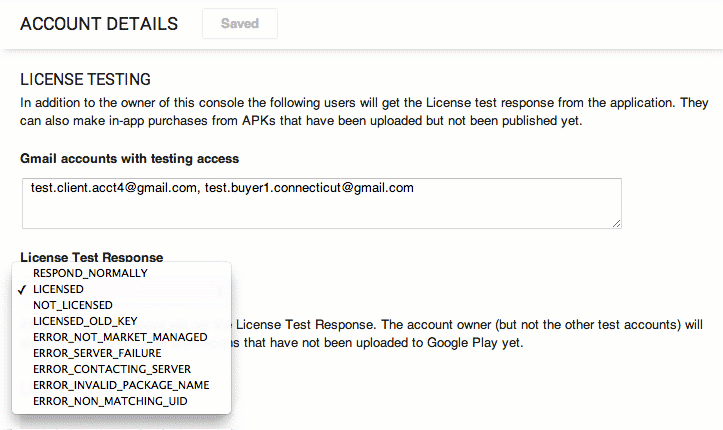
Hình 2. Bảng điều khiển Kiểm thử giấy phép của trang Chi tiết tài khoản cho phép bạn thiết lập tài khoản thử nghiệm và quản lý các phản hồi thử nghiệm.
Xin lưu ý rằng nội dung phản hồi thử nghiệm mà bạn thiết lập áp dụng trên toàn tài khoản, nghĩa là nội dung phản hồi sẽ không áp dụng cho một ứng dụng mà áp dụng cho tất cả ứng dụng liên kết với tài khoản nhà xuất bản đó. Nếu bạn đang kiểm thử nhiều ứng dụng cùng một lúc, thì việc thay đổi phản hồi thử nghiệm sẽ ảnh hưởng đến tất cả ứng dụng đó trong lần kiểm tra giấy phép tiếp theo (nếu người dùng đăng nhập vào trình mô phỏng hoặc thiết bị bằng tài khoản nhà xuất bản hoặc một tài khoản thử nghiệm).
Trước khi có thể nhận thành công phản hồi thử nghiệm để kiểm tra giấy phép, bạn phải đăng nhập vào thiết bị hoặc trình mô phỏng nơi ứng dụng được cài đặt và đang truy vấn máy chủ từ đó. Cụ thể, bạn phải đăng nhập bằng tài khoản nhà xuất bản hoặc một trong các tài khoản thử nghiệm mà bạn đã thiết lập. Để biết thêm thông tin về các tài khoản thử nghiệm, hãy xem phần tiếp theo.
Hãy xem phần Mã phản hồi máy chủ để biết danh sách các phản hồi kiểm thử có thể sử dụng và ý nghĩa của phản hồi.
Thiết lập tài khoản thử nghiệm
Trong một số trường hợp, bạn có thể muốn cho phép nhiều nhóm nhà phát triển thử nghiệm quá trình cấp phép trên những ứng dụng mà cuối cùng sẽ được phát hành thông qua tài khoản nhà xuất bản. Tuy nhiên, bạn sẽ không cấp cho họ quyền truy cập vào thông tin đăng nhập của tài khoản này. Để đáp ứng nhu cầu đó, Google Play Console cho phép bạn thiết lập một hoặc nhiều tài khoản thử nghiệm tuỳ chọn — các tài khoản được uỷ quyền để truy vấn máy chủ cấp phép và nhận phản hồi kiểm tra tĩnh từ tài khoản nhà xuất bản của bạn.
Tài khoản thử nghiệm là Tài khoản Google tiêu chuẩn mà bạn đăng ký trên tài khoản nhà xuất bản, vì vậy các tài khoản đó sẽ nhận được phản hồi thử nghiệm cho các ứng dụng mà bạn đã tải lên. Sau đó, nhà phát triển có thể đăng nhập vào thiết bị hoặc trình mô phỏng của họ bằng thông tin đăng nhập của tài khoản thử nghiệm và bắt đầu quá trình kiểm tra giấy phép từ các ứng dụng đã cài đặt. Khi nhận được yêu cầu kiểm tra giấy phép từ người dùng của một tài khoản thử nghiệm, máy chủ cấp phép sẽ trả về phản hồi thử nghiệm tĩnh được thiết lập cho tài khoản của nhà xuất bản.
Bạn cần phải đặt ra các giới hạn về quyền truy cập và quyền cho người dùng đã đăng nhập thông qua tài khoản thử nghiệm, bao gồm:
- Người dùng tài khoản thử nghiệm chỉ có thể truy vấn máy chủ cấp phép cho các ứng dụng đã được tải lên tài khoản nhà xuất bản.
- Người dùng tài khoản thử nghiệm không có quyền tải ứng dụng lên tài khoản nhà xuất bản của bạn.
- Người dùng tài khoản thử nghiệm không có quyền đặt phản hồi thử nghiệm tĩnh của tài khoản nhà xuất bản.
Bảng dưới đây tóm tắt sự khác biệt về chức năng giữa tài khoản nhà xuất bản, tài khoản thử nghiệm và các tài khoản khác.
Bảng 1. Điểm khác biệt giữa các loại tài khoản dùng để kiểm thử quá trình cấp phép.
| Loại tài khoản | Có thể kiểm tra giấy phép trước khi tải lên không? | Có thể nhận phản hồi kiểm tra không? | Có thể đặt phản hồi kiểm tra không? |
|---|---|---|---|
| Tài khoản của nhà xuất bản | Có | Có | Có |
| Tài khoản thử nghiệm | Không | Có | Không |
| Khác | Không | Không | Không |
Đăng ký tài khoản thử nghiệm trên tài khoản nhà xuất bản
Để bắt đầu, bạn cần đăng ký từng tài khoản thử nghiệm trong tài khoản nhà xuất bản. Như được minh hoạ trong Hình 2, bạn đăng ký tài khoản thử nghiệm trong bảng điều khiển Cấp phép của trang Chỉnh sửa tài khoản nhà xuất bản của mình. Bạn chỉ cần nhập các tài khoản dưới dạng một danh sách được phân tách bằng dấu phẩy và nhấp vào Lưu để lưu các thay đổi trong hồ sơ.
Bạn có thể sử dụng bất kỳ Tài khoản Google nào làm tài khoản thử nghiệm. Nếu muốn sở hữu và kiểm soát tài khoản thử nghiệm, bạn có thể tự tạo tài khoản và phân phối thông tin xác thực cho nhà phát triển hoặc người thử nghiệm.
Xử lý hoạt động phân phối và tải ứng dụng lên đối với người dùng tài khoản thử nghiệm
Như đã đề cập ở trên, người dùng của các tài khoản thử nghiệm chỉ có thể nhận được phản hồi thử nghiệm tĩnh cho các ứng dụng mà bạn tải lên tài khoản nhà xuất bản. Với việc những người dùng đó không có quyền tải ứng dụng lên, là nhà xuất bản bạn sẽ cần làm việc với những người dùng đó để thu thập ứng dụng nhằm tải lên và phân phối ứng dụng đã tải lên để thử nghiệm. Bạn có thể xử lý việc thu thập và phân phối theo bất kỳ cách nào thuận tiện.
Sau khi ứng dụng được tải lên và được máy chủ cấp phép biết đến, nhà phát triển và người thử nghiệm có thể tiếp tục sửa đổi ứng dụng đó trong môi trường phát triển cục bộ của họ mà không cần phải tải phiên bản mới lên. Bạn chỉ cần tải một phiên bản mới lên nếu ứng dụng cục bộ tăng thuộc tính versionCode trong tệp kê khai.
Phân phối khoá công khai để kiểm tra người dùng tài khoản
Máy chủ cấp phép xử lý các phản hồi thử nghiệm tĩnh theo cách thông thường, kể cả việc ký dữ liệu phản hồi cấp phép, thêm thông số bổ sung, v.v. Để hỗ trợ các nhà phát triển đang triển khai quá trình cấp phép bằng tài khoản thử nghiệm thay vì tài khoản nhà xuất bản, bạn cần phân phối khoá công khai của ứng dụng để cấp phép cho họ. Các nhà phát triển không có quyền truy cập vào Play Console sẽ không có quyền truy cập vào khoá công khai của ứng dụng. Đồng thời, nếu không có khoá, họ sẽ không thể xác minh các phản hồi giấy phép.
Hãy lưu ý rằng nếu bạn quyết định tạo một cặp khoá cấp phép mới cho ứng dụng vì lý do nào đó, bạn cần thông báo cho tất cả người dùng của tài khoản thử nghiệm. Đối với người thử nghiệm, bạn có thể nhúng khoá mới vào gói ứng dụng và phân phối khoá đó cho người dùng. Đối với các nhà phát triển, bạn sẽ cần trực tiếp phân phối khoá mới cho họ.
Đăng nhập vào tài khoản được cấp phép trong môi trường thời gian chạy
Dịch vụ cấp phép được thiết kế để xác định xem một người dùng có được cấp phép sử dụng một ứng dụng nhất định hay không. Trong quá trình kiểm tra giấy phép, ứng dụng Google Play sẽ thu thập mã nhận dạng người dùng từ tài khoản chính trên hệ thống và gửi đến máy chủ cùng với tên gói của ứng dụng và các thông tin khác. Tuy nhiên, nếu không có thông tin người dùng thì quá trình kiểm tra giấy phép sẽ không thể thành công. Vì vậy, ứng dụng Google Play sẽ chấm dứt yêu cầu và trả lại lỗi cho ứng dụng.
Trong quá trình thử nghiệm, để ứng dụng của bạn có thể truy vấn thành công máy chủ cấp phép, bạn phải đảm bảo rằng bạn đăng nhập vào tài khoản trên thiết bị hoặc trình mô phỏng bằng:
- Thông tin xác thực của tài khoản nhà xuất bản hoặc
- Thông tin xác thực của một tài khoản thử nghiệm đã đăng ký với tài khoản nhà xuất bản
Đăng nhập vào Tài khoản Google trên trình mô phỏng
Nếu đang kiểm thử quá trình cấp phép trên một trình mô phỏng, thì bạn cần phải đăng nhập vào Tài khoản Google trên trình mô phỏng đó. Nếu bạn không thấy lựa chọn tạo Tài khoản Google mới, thì vấn đề có thể là AVD của bạn đang chạy một hình ảnh hệ thống Android tiêu chuẩn thay vì Tiện ích bổ sung API của Google, API 8 (bản phát hành 2) trở lên.
Để biết thêm thông tin, hãy xem phần Thiết lập môi trường thời gian chạy ở trên.
Đăng nhập bằng tài khoản nhà xuất bản có lợi thế là cho phép các ứng dụng của bạn nhận được phản hồi thử nghiệm tĩnh ngay cả trước khi ứng dụng được tải lên Play Console.
Nếu là thành viên của một tổ chức lớn hoặc đang làm việc với các nhóm bên ngoài về các ứng dụng sẽ được phát hành thông qua trang của bạn, thì bạn có thể sẽ muốn phân phối các tài khoản thử nghiệm, sau đó sử dụng các tài khoản đó để đăng nhập trong quá trình thử nghiệm.
Để đăng nhập trên một thiết bị hoặc trình mô phỏng, hãy làm theo các bước dưới đây. Phương pháp ưu tiên là đăng nhập với tư cách tài khoản chính. Tuy nhiên, nếu có các tài khoản khác đang được sử dụng trên thiết bị hoặc trình mô phỏng, thì bạn có thể tạo một tài khoản bổ sung và đăng nhập bằng thông tin xác thực của tài khoản nhà xuất bản hoặc tài khoản thử nghiệm.
- Mở phần Settings > Account & sync (Cài đặt > Tài khoản và đồng bộ hoá)
- Chọn Thêm tài khoản rồi chọn thêm Tài khoản Google.
- Chọn Tiếp theo, rồi chọn Đăng nhập.
- Nhập tên người dùng và mật khẩu của tài khoản nhà xuất bản hoặc tài khoản thử nghiệm đã đăng ký trong tài khoản nhà xuất bản.
- Chọn Đăng nhập. Hệ thống sẽ đăng nhập cho bạn vào tài khoản mới.
Sau khi đăng nhập, bạn có thể bắt đầu thử nghiệm quá trình cấp phép trong ứng dụng (nếu bạn đã hoàn thành các bước tích hợp LVL ở trên). Khi ứng dụng của bạn bắt đầu việc kiểm tra giấy phép, ứng dụng sẽ nhận được một phản hồi có chứa phản hồi thử nghiệm tĩnh đã thiết lập cấu hình trên tài khoản nhà xuất bản.
Xin lưu ý rằng nếu đang sử dụng trình mô phỏng, thì bạn cần đăng nhập vào tài khoản nhà xuất bản hoặc tài khoản thử nghiệm mỗi lần xoá dữ liệu khi khởi động lại trình mô phỏng.
Sau khi hoàn tất quy trình thiết lập, bạn hãy tiếp tục Thêm quá trình cấp phép vào ứng dụng của mình.

